 Copiar
text de la web i enganxar en un document Word Copiar
text de la web i enganxar en un document Word
Per copiar un text o un fragment primer
hem de seleccionar-lo a la pàgina web que triem. Ho farem
posant el cursor del ratolí sobre la primera lletra del text i
sense deixar-lo anar arrossegarem el ratolí per sobre del text (aquest
quedarà seleccionat en color negre).
Un cop seleccionat el text podem
copiar
Per copiar o retallar anirem al
menú Edición i seleccionarem copiar.
També podreu utilitzar la
combinació de tecles Ctrl+C
Per enganxar un text copiat sobre l'editor
de textos
utilitzarem el menú :
Edición|Pegar,
o bé la icona d'enganxar que hi
ha a l'efecte a la barra d'eines estàndard.
També podreu utilitzar la
combinació de tecles Ctrl+V

 Capturar
imatges web i enganxar-les en un word Capturar
imatges web i enganxar-les en un word
Per capturar imatges de la xarxa només
hem de situar el cursor sobre la imatge i apretar el botó dret.
Ens sortirà un menú despleglable
dins del qual trobarem l'opció
guardar como
el desarem a la nostra carpeta i obrirem
el word.
 Inserir
una imatge en Word Inserir
una imatge en Word
Per inserir una imatge en Word obriu el
menú Inserir Imagen.
Des d'aquesta opció podreu inserir
diferents tipus d'imatges (imatges predissenyades, des d'imatges capturades
a Internet, elaborades per un editor gràfic, WordArt,...). Aquestes
opcions us permetran després determinar quin tipus d'inserció
en el text voleu.
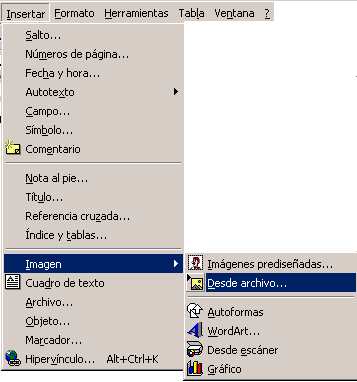
Si trieu l'opció Des de de archivo
haureu de navegar per les carpetes del disc dur fins a trobar l'arxiu
d'imatge que voleu inserir.

|




